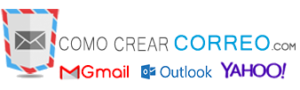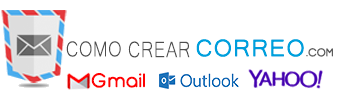Un correo corporativo es una gran herramienta para poder mejorar las comunicaciones de tu empresa, ya que puede darle una apariencia más profesional a tu negocio.
Para poder tener un correo corporativo necesitas comprar un dominio donde preferiblemente incluyas el nombre de tu empresa, como por ejemplo: www.tunegocio.com; y de esta manera puedas crear tus correos corporativos que sean de la siguiente manera: [email protected]
Una vez que tengas estos dos requisitos entonces podrás conectar tu correo corporativo con hotmail o outlook web para que así puedas gestionar mejor los correos que envías y que recibes, y puedas disfrutar de las ventajas que te ofrece este servicio.
Es realmente muy sencillo, solo debes seguir unos simples pasos y podrás conectar tu correo corporativo con hotmail o outlook rápidamente.
Es preferible que crees un correo nuevo en hotmail o outlook para que de esta manera puedas conectar tu correo corporativo sin utilizar tu correo personal.
Pasos a seguir
Lo primero que deberás hacer será iniciar sesión en tu cuenta de Hotmail, y luego hacer clic en el ícono del engranaje que está ubicado en la esquina superior derecha, que es la configuración de la cuenta, y posteriormente en la opción «Ver toda la configuración de Hotmail».
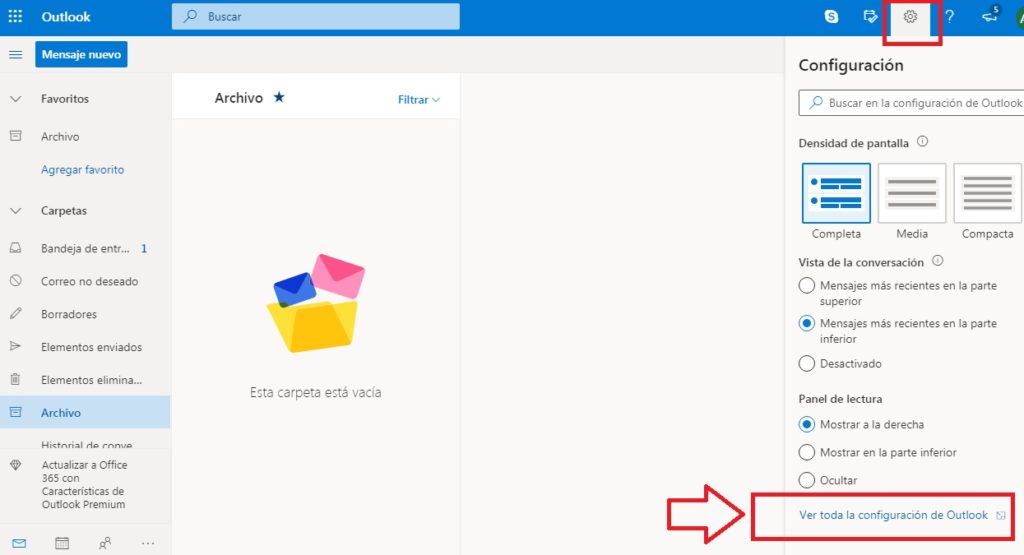
Se desplegará una nueva ventana donde deberás hacer clic en «Correo», luego en «Sincronizar correo electrónico» y en la opción «Otras cuentas de correo electrónico».
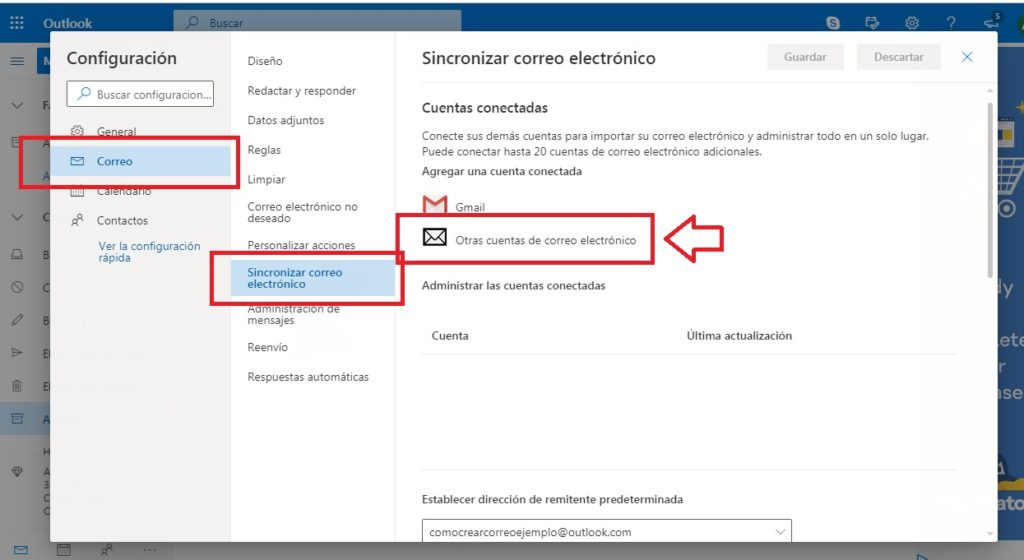
Verás un formulario donde deberás completar todos los datos de tu cuenta de correo corporativo. Asegúrate de marcar la opción de configurar manualmente las opciones de la cuenta, y haces clic en «Aceptar».
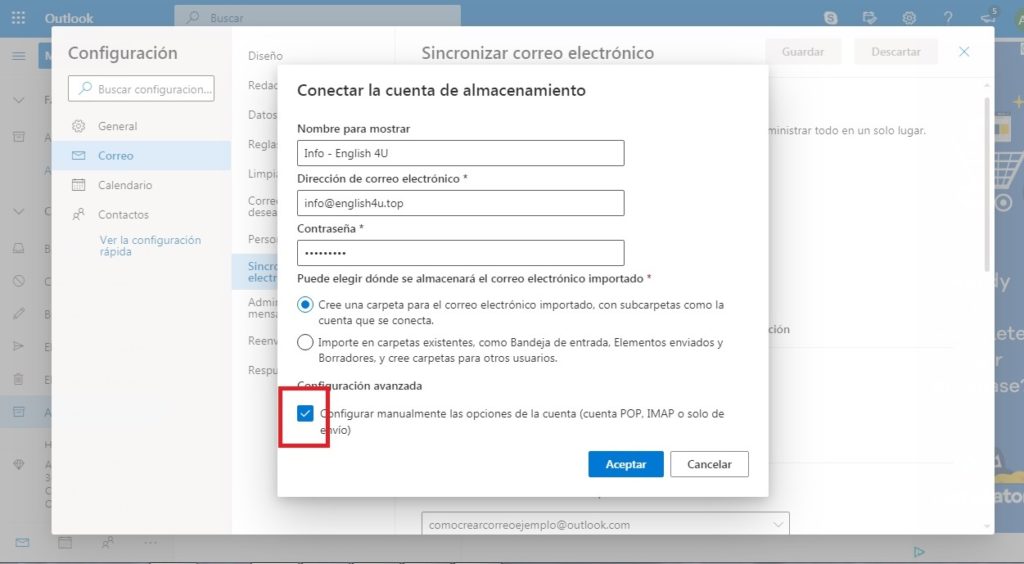
En la siguiente ventana deberás completar la información, y en nombre de usuario debes escribir la dirección de tu correo corporativo. Marca la opción de «Configuración de conexión POP o SMTP».
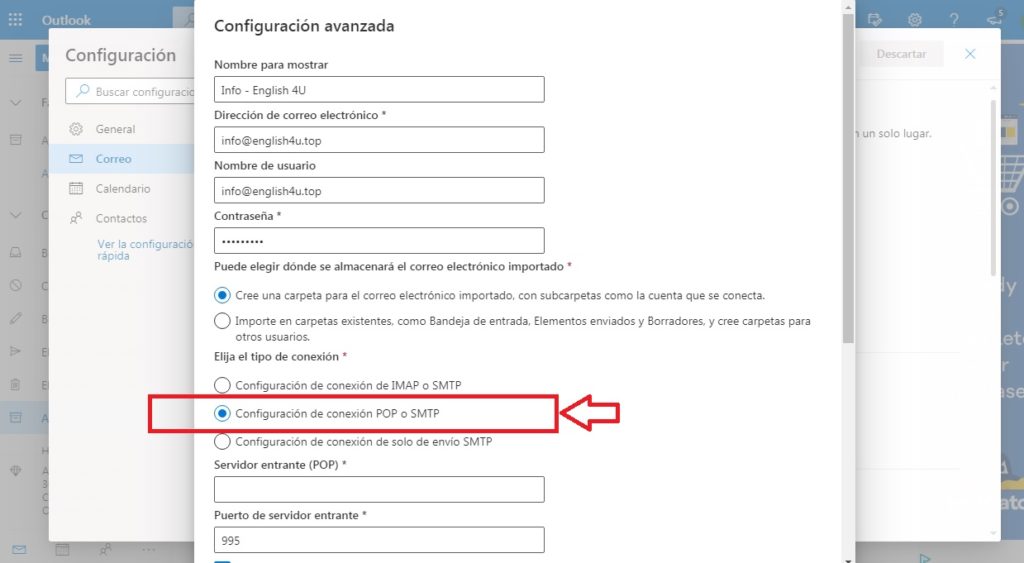
Escribe el servidor POP proporcionado, asegúrate de desmarcar la casilla «Dejar una copia de los mensajes en el servidor», y escribe el servidor saliente SMTP. Cuando hayas completado esta información, haz clic en «Aceptar».
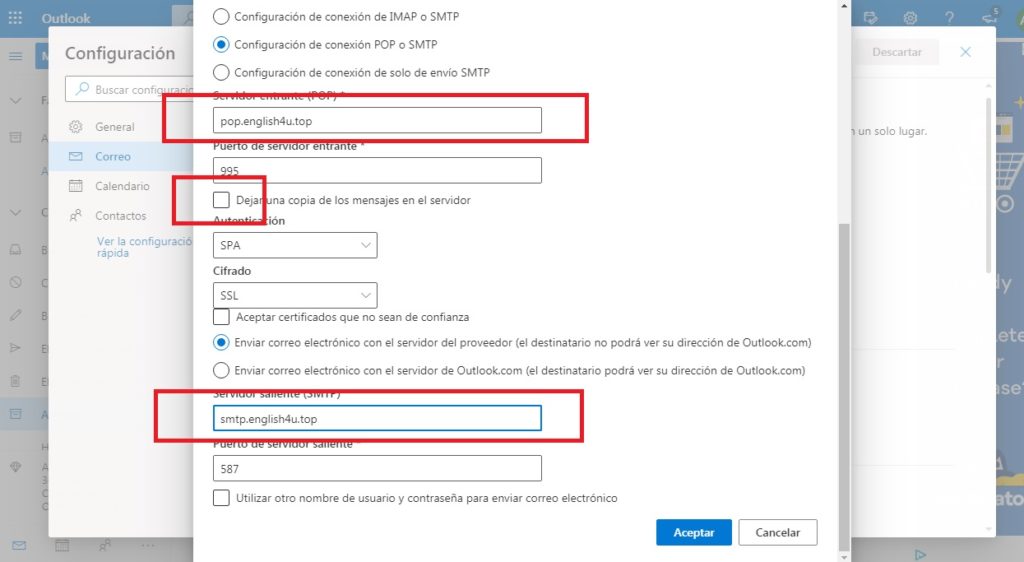
¡Y listo! Ya tu correo corporativo está configurado en Outlook web y podrás enviar y recibir correos desde esa bandeja de entrada.